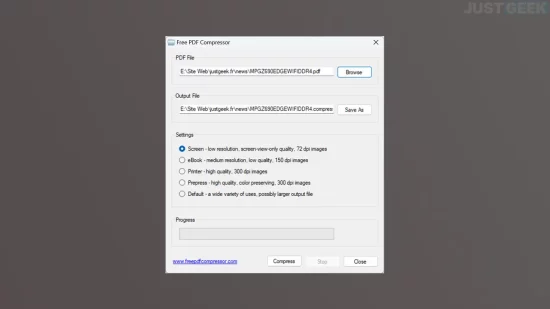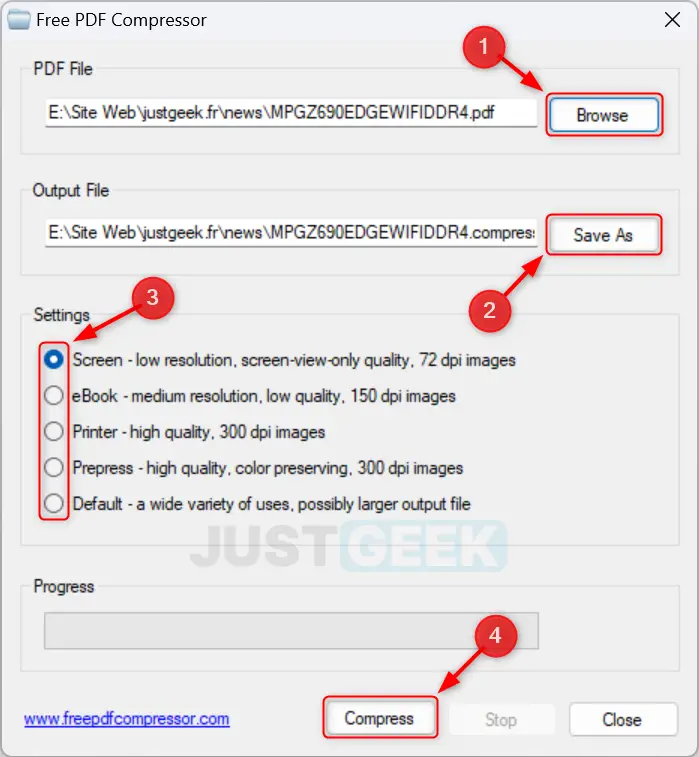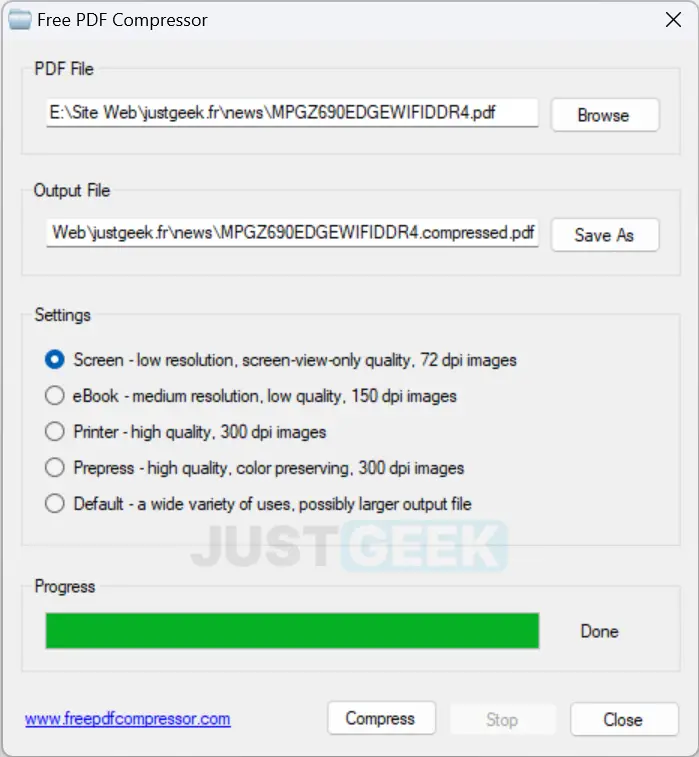En matière de partage de documents, le format PDF est l’un des plus courants. Toutefois, les fichiers PDF peuvent parfois être volumineux, rendant leur partage par e-mail plus complexe. Heureusement, des solutions existent pour réduire la taille de ces fichiers sans compromettre leur qualité. Parmi elles, Free PDF Compressor se démarque comme un choix judicieux pour ceux qui recherchent une solution gratuite et efficace pour compresser des PDF. On vous explique tout !
Compresser des PDF en toute simplicité avec Free PDF Compressor
Free PDF Compressor est un logiciel gratuit pour Windows conçu pour réduire la taille des fichiers PDF. Il offre une interface simple et conviviale, permettant même aux novices en informatique d’optimiser facilement leurs documents. Grâce à plusieurs niveaux de compression disponibles, l’utilisateur peut choisir la taille et la qualité souhaitées pour son fichier final. Les niveaux de compression incluent :
- Screen : Ce niveau de compression, avec une qualité d’image de 72 dpi, est idéal pour les fichiers PDF destinés à être consultés sur des écrans d’ordinateurs ou sur smartphones. Étant donné sa basse résolution, il permet d’obtenir des fichiers de petite taille, mais qui pourraient ne pas être idéaux pour une impression de qualité.
- eBook : Le niveau de compression eBook, avec une qualité d’image de 150 dpi, est adapté aux documents PDF qui seront lus sur des dispositifs comme les liseuses ou tablettes. Il offre une meilleure résolution que le niveau Screen tout en gardant la taille du fichier relativement basse.
- Printer : Comme son nom l’indique, ce niveau est idéal pour les documents PDF qui seront imprimés. Avec une qualité d’image de 300 dpi, il assure une impression nette et de qualité.
- Prepress : Le niveau Prepress, aussi avec une qualité d’image de 300 dpi, offre une haute résolution tout en préservant la fidélité des couleurs. Il est idéal pour les travaux d’impression exigeants où la précision des couleurs est essentielle.
- Default : un niveau polyvalent pour une grande variété d’utilisations, mais pouvant produire un fichier de taille variable.
Ces options permettent une flexibilité maximale, garantissant que chaque utilisateur trouve le niveau de compression qui convient le mieux à ses besoins spécifiques.
Comment fonctionne-t-il ?
L’utilisation de Free PDF Compressor est un vrai jeu d’enfants :
- Commencez par télécharger Free PDF Compressor depuis le site officiel du développeur. Pour ce faire, cliquez sur le bouton « Download Mirror ».
- Procédez ensuite à l’installation du logiciel et lancez-le.
- Depuis l’interface de Free PDF Compressor, sous « PDF File », cliquez sur le bouton « Browse » pour sélectionner le fichier PDF à compresser.
- Ensuite, sous « Output File », cliquez sur le bouton « Save as » pour définir où le fichier compressé sera enregistré sur votre ordinateur.
- Enfin, sélectionnez le niveau de compression, puis cliquez sur le bouton « Compress » pour lancer le processus.
- Une fois la compression terminée, le fichier sera automatiquement enregistré dans le répertoire que vous avez préalablement défini.
✅ Et voilà ! Vous avez réussi à compresser votre fichier PDF. Vous pouvez maintenant le partager par e-mail ou via une autre méthode de transfert plus facilement.
En conclusion
Free PDF Compressor est une solution gratuite et simple à utiliser pour compresser des fichiers PDF. Son interface conviviale et ses performances en font un outil de choix pour de nombreux utilisateurs. Pour ceux qui cherchent des options avancées, il pourrait être judicieux d’explorer d’autres alternatives comme PDFgear ou PDF24.